
PlayStation 5コントローラーであるDualSenseの目新しさのXNUMXつは、本体に統合された新しいマイクが組み込まれており、追加のヘッドフォンを使用せずに他のユーザーと直接話すことができることです. 多くの場合にチャット ルームを使用する可能性を容易にするのは非常に印象的なことですが、問題があります。
DualSense マイクが常にオンになっているのはなぜですか?

このマイクの問題は、デフォルトでは、コンソールの電源を入れるたびにリモコンのマイクがアクティブになり、ほとんどのユーザーがこれを忘れていることです. ご存じのとおり、今日のマルチプレイヤー ゲームの多くは、プレイを開始する前にプレイヤーが集まるロビーを備えているため、マイクをオンにすると、他の人にあなたの声が聞こえなくなります。
これらの控え室では、プレイヤーのマイクを使って試合前に発言や意見交換を行っていますが、PlayStation 5 では、プレイヤーが自分の声が聞こえていることに気付かないケースが多いのが問題です。 すべては、自動的にオンになる DualSense マイクのおかげです。
PS5マイクが有効になっているかどうかを知る方法は?
DualSense リモート マイクがアクティブかどうかを知るには、リモートを監視するだけです。 マイクボタンがオレンジ色に点灯している場合は無効になっていますが、オフになっている場合はマイクに届いた音を拾っています。 これが自然な状態です。 コンソールの電源を入れるとすぐに、リモコンがマイクをオンにし、ライトは常にオフのままになるため、チャットルームに入ると、他のユーザーはすぐに私たちの声を聞くことができます.
これは、プライバシーのためだけでなく、マイクの反対側のプレーヤーが自分の声が聞こえていることを認識していないため、チャット ルームがバックグラウンド ノイズと絶え間ないジャンプに悩まされているため、非常に煩わしいものです。
どのようにマイクを無効にしますか?
これを行う最も簡単な方法は、マイクのミュート ボタンを押すことです。 DualSense の PlayStation ボタンの下にあり、必要なときにいつでもマイクを有効または無効にするための最も近いショートカットになります。 押すとオレンジ色に変わり、ミュートされていることを意味します。 もう一度押すと、再びオンになり、ライトがオフになります。
しかし、問題は、コンソールを再びオンにしたとき、または再度ログインしたときにマイクが再び開始されることです。 しかし幸いなことに、これを制御する方法があります。
PlayStation 5のマイクを永久に無効にする
ログインするたびにコンソールがマイクを再アクティブ化するのを防ぐには、コンソールの構成メニューにアクセスして、以下に示すオプションを無効にするだけです。
- 設定パネルにアクセスする
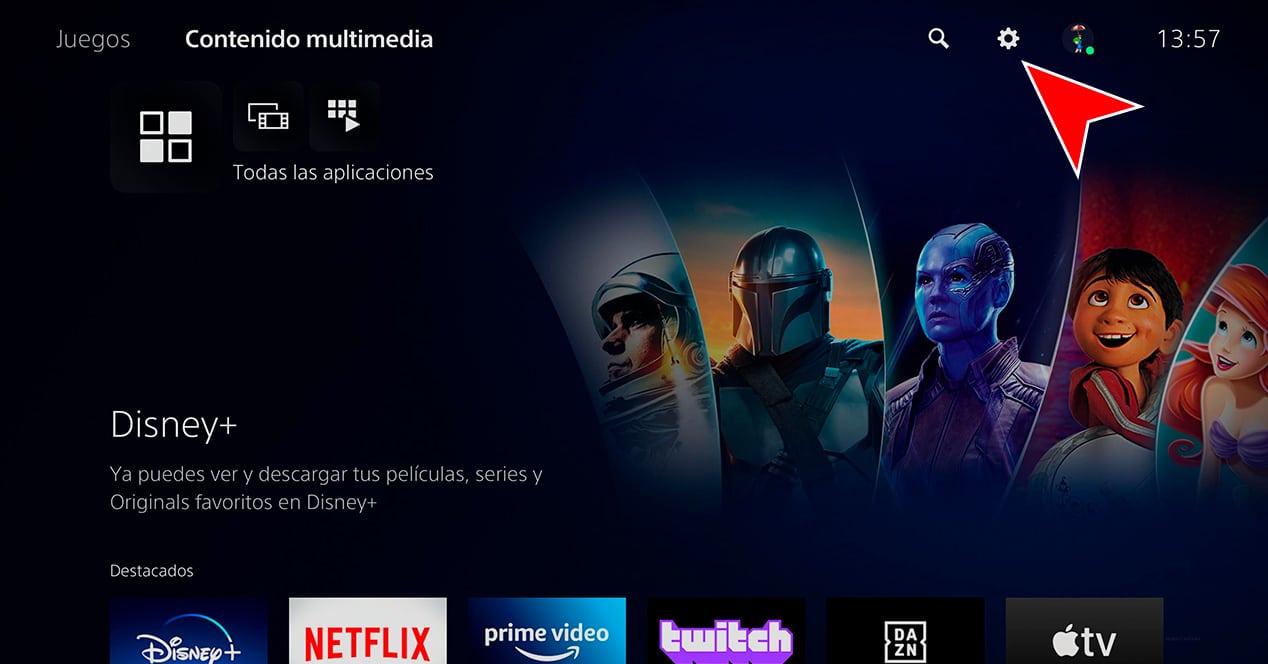
- サウンド設定を入力します
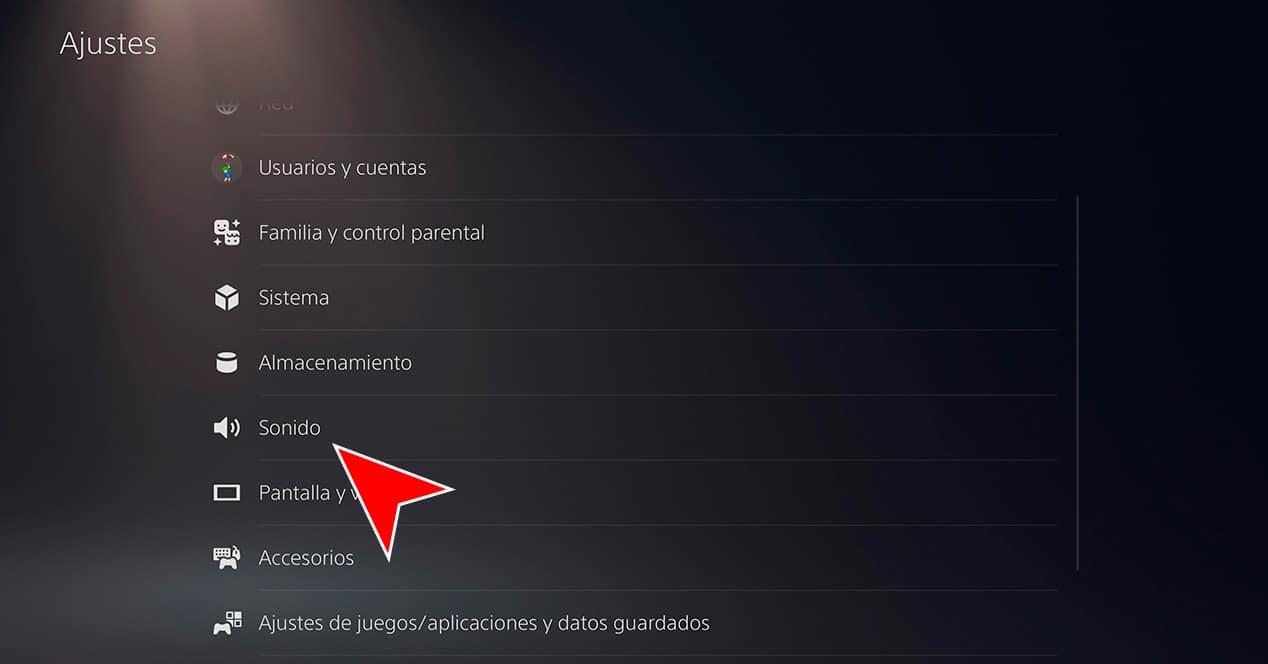
- マイクを選択
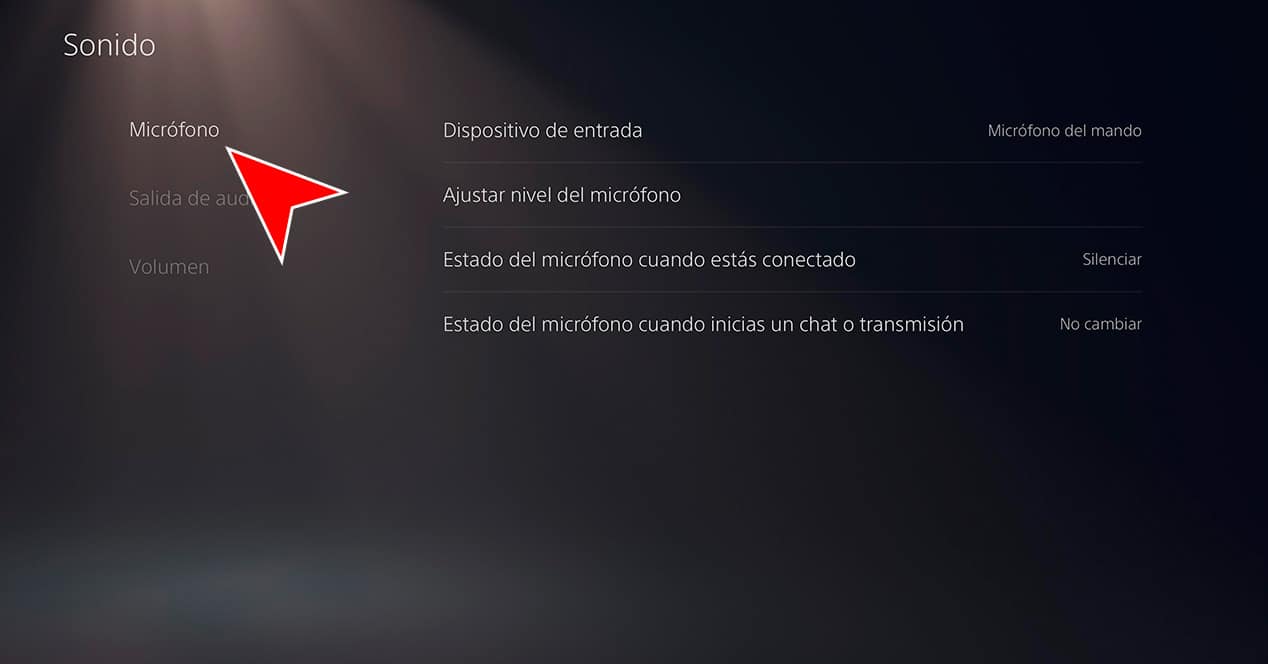
- サインイン時に [マイクのステータス] オプションに移動します
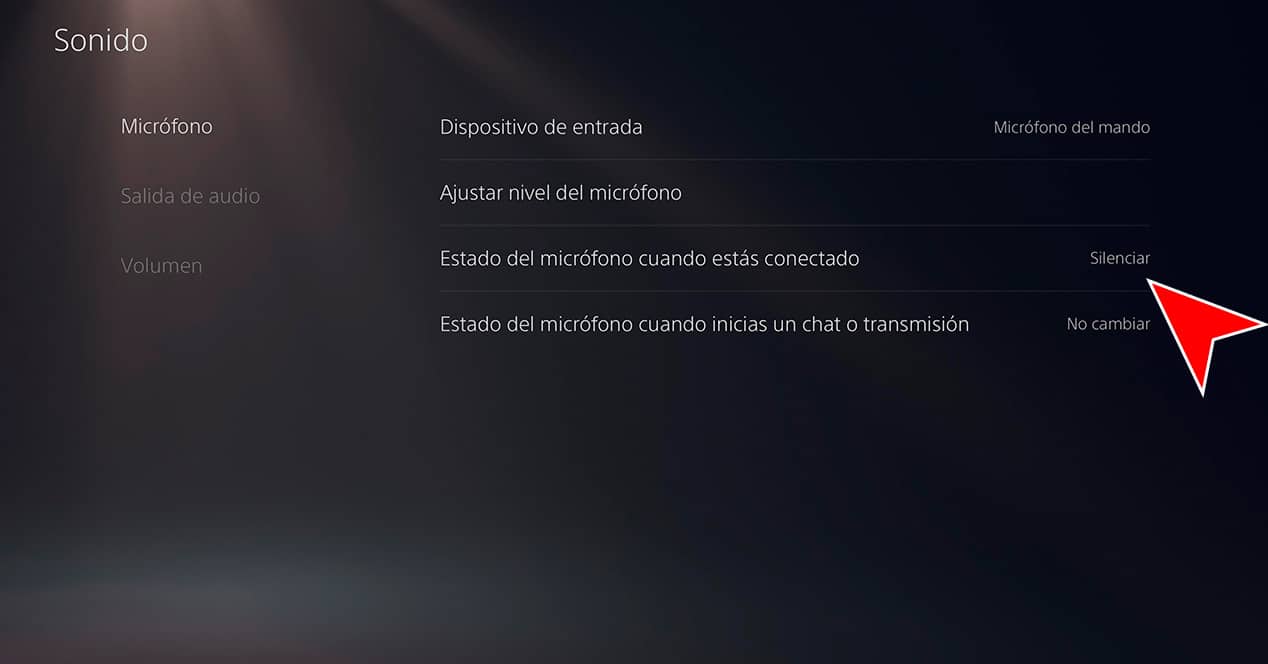
- ミュートオプションを選択します
この方法では、コンソールの電源を入れたときにマイクは常にミュートで開始されるため、ミュートを解除して友達と遊ぶ場合を除き、ミュート ボタンを再度押す必要はありません。 不要なおしゃべりはもうありません。
マイクのミュート ボタンを押し続けるとどうなりますか?
マイクミュートボタンで隠されているもうXNUMXつの隠し機能は、数秒間押し続けるアクションに関連しています。 このショートカットは、コンソールのマイクとオーディオ出力のミュートを担当するため、テレビのミュートにも使用されます。 そうすると、ボタンがオレンジ色に点滅し始め、もう一度押すだけで通常に戻ります。